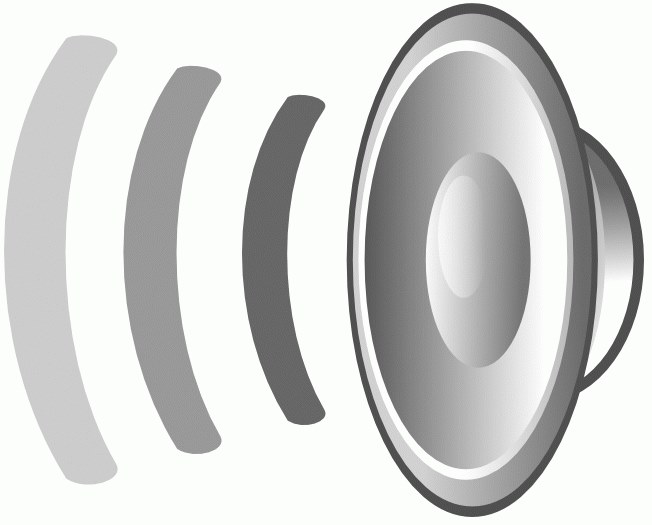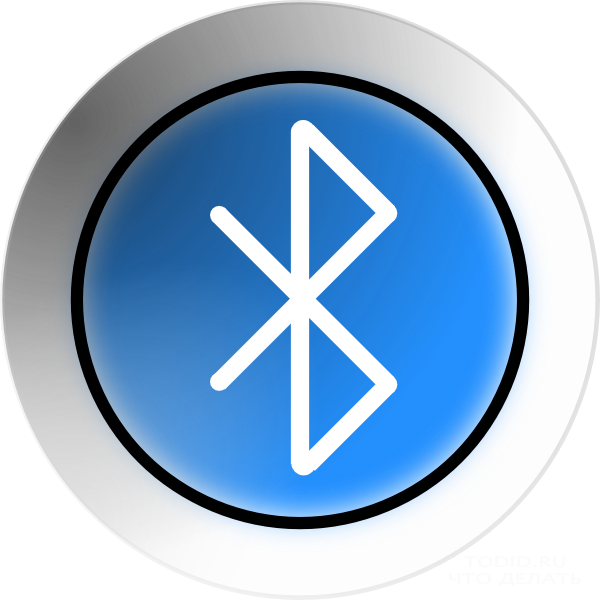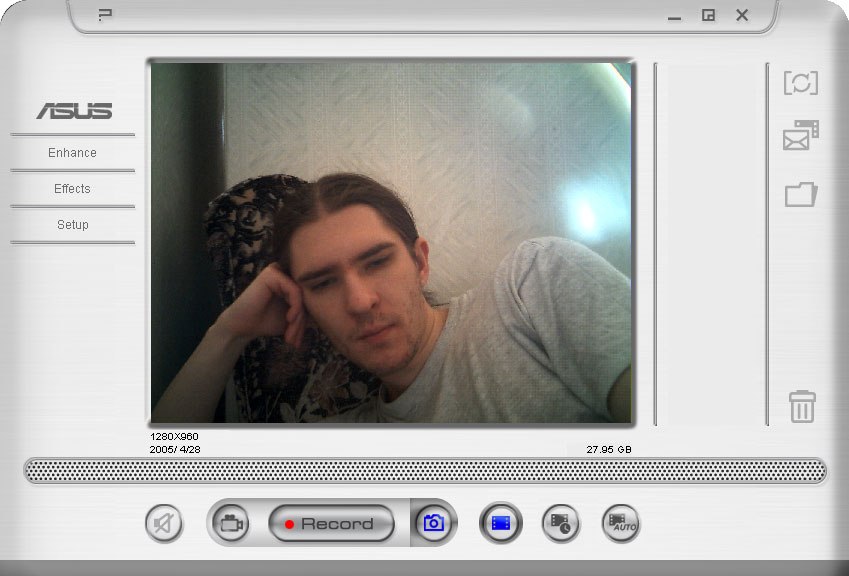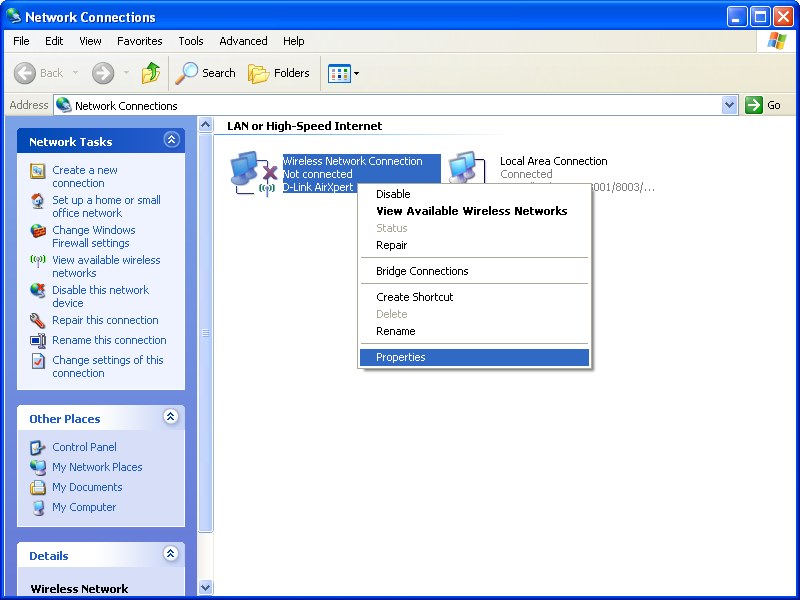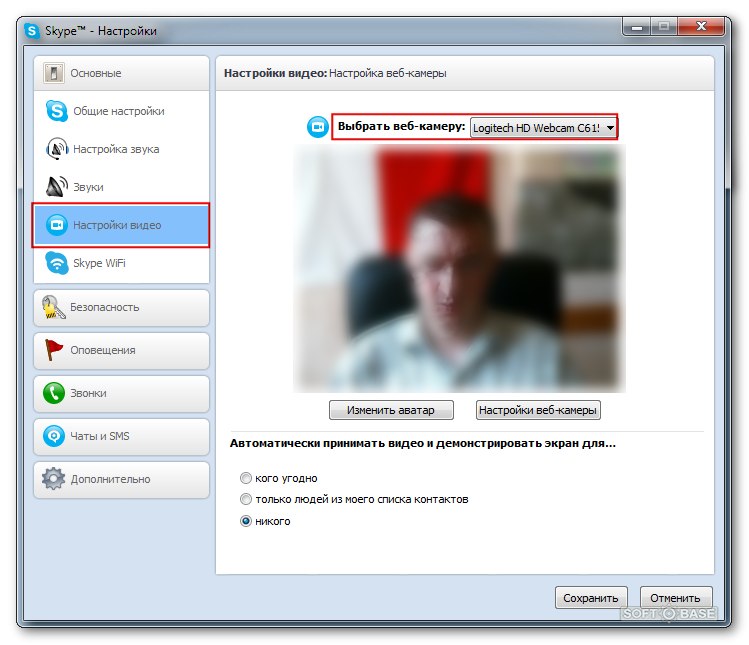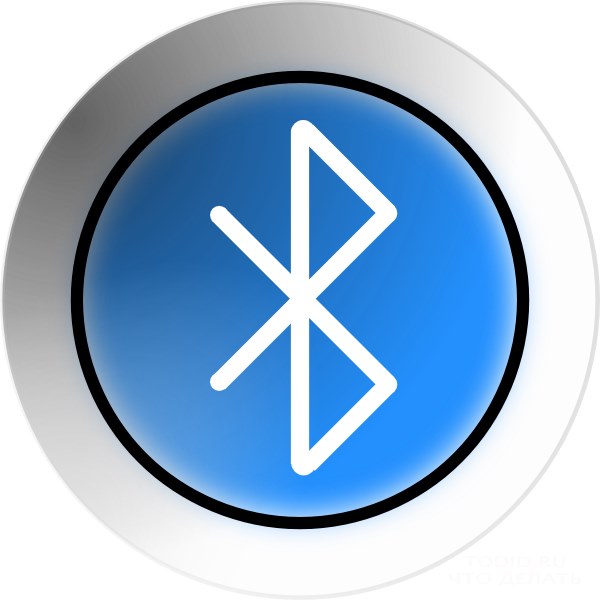Ako zapnúť zvuk na vašom notebooku

Laptop bol vytvorený pre pohodlie svojich majiteľov. S ním môžete používať svoj osobný počítač kdekoľvek a kedykoľvek. Každý rok výrobcovia vyrábajú kompaktnejšie modely. Pre kompaktnosť však niekedy musíte zaplatiť za nedostatok časti klávesov na klávesnici prenosného počítača. Ak chýba tlačidlo hlasitosti, táto skutočnosť môže zastaviť neskúseného užívateľa. Kde a ako zapnúť zvuk v notebooku je otázka, ktorá sa obáva nie jedného kupujúceho tejto techniky.
Ako zapnúť zvuk vo vašom notebooku
Na notebooku starších modelov tlačidlohlasitosť sa nachádza priamo na klávesnici. Môže sa označiť ako "Vol" alebo "+" a "-". Kliknutím na tlačidlo "+" môžete zapnúť alebo pridať zvuk na prenosný počítač. Podobné tlačidlá môžu byť umiestnené na bočnej strane, v blízkosti slotov pre jednotky flash.
Ak váš model notebooku chýbaa potom ho môžete zapnúť pomocou myši alebo dotykovej obrazovky. V dolnej časti obrazovky na ľavej strane je ikona vo forme reproduktora. Kliknutím na ňu môžete upraviť hlasitosť. Keď je hlasitosť vypnutá, vedľa ikony sa zobrazí červený krížik.

Ako pridať zvuk do prenosného počítača na klávesnici
Jedným zo správnych spôsobov zapnutia a vypnutiahlasové tlačidlá sa stanú funkčnými tlačidlami. Tlačidlo Fn sa nachádza na pravej strane klávesnice. A medzi kľúče "F" môžete nájsť "horúce" tlačidlá, pomocou ktorých môžete upraviť zvuk. Na týchto tlačidlách sú ikony pre pridávanie a znižovanie hlasitosti. Ak ich chcete použiť, musíte stlačiť kláves Fn a stlačiť požadované tlačidlo zníženia alebo zvýšenia. V prípade potreby môžete pomocou týchto kláves vypnúť zvuk na prenosnom počítači.

Inštalácia a opätovná inštalácia ovládača, keď zvuk nefunguje na prenosnom počítači
Môže sa to stať na vašom notebookuovládače zvukového zariadenia pracujú nesprávne alebo "lietajú". Ak chcete to skontrolovať, prejdite do Správcu zariadení a zistite, či je oproti položke "Zvukové zariadenia" žltý kruh. Ak chcete vstúpiť do správcu zariadení, prejdite na ovládací panel a do vyhľadávacieho reťazca zadajte slovo "dispečer", po ktorom operačný systém vám ponúkne správcu zariadenia.
Prejdite do Správcu zariadení a aktualizujte ovládač. Vo väčšine prípadov to pomáha prispôsobiť zvuk, ale ak sa po aktualizácii nezobrazí, skúste odstrániť všetky zvukové zariadenia z operačného systému. Potom reštartujte laptop a samotný systém musí aktualizovať požadované ovládače. Často po takýchto manipuláciách by sa mal objaviť zvuk.
Ak na notebooku nie je žiaden zvuk, môžeteskontrolovať službu Windows Audio, musí byť zapnutá. Nájdete ju tým, že pôjdete na "Štart", zvoľte "Ovládací panel" V nasledujúcom texte, prejdite na "Správa" a vyberte položku "Service". Vyhľadajte v zozname Windows Audio, ak je táto služba zakázaná, potom ju povoľte nastavením automatického typu štartu.
Niekedy nájsť príčinu poruchy nie jeto sa ukáže. V tejto situácii mnoho používateľov úplne preinštaluje operačný systém. Potom nainštalujte ovládače na zvukovú kartu. Ak po vyriešení tohto problému nebudete musieť k notebooku nainštalovať samostatnú zvukovú kartu a nainštalovať ju.
Ak vyššie uvedené metódy nezodpovedajú vašim potrebám, potom stojí za to požiadať o pomoc kvalifikovaného odborníka, ktorý môže nájsť poruchu a odstrániť ho.